电脑与打印机怎么连接才能扫描 如何在电脑上配置打印机的扫描功能
随着科技的快速发展,电脑与打印机的连接方式也变得越来越多样化,而其中如何连接电脑与打印机以实现扫描功能,成为了许多人关注的焦点。毋庸置疑打印机的扫描功能为我们的工作和生活带来了极大的便利性。对于一些初次接触打印机的用户来说,如何在电脑上配置打印机的扫描功能可能会让他们感到困惑。本文将向大家介绍一些简单而有效的方法,帮助大家顺利地实现电脑和打印机的连接,以及配置打印机的扫描功能。
步骤如下:
1.设置网络:
1、打开网络和共享中心,网络设置成家庭网络或专用网络(我这里设置成的是家庭网络);
2、IP设置成固定IP(电脑IP的前三位必须与复合机的前三位相同,最后一位必须不同。且注意最后一位数字不要与同一局域网内其他人的相同,这里复合机IP设置成172.33.133.230,电脑IP设为172.33.133.33)。
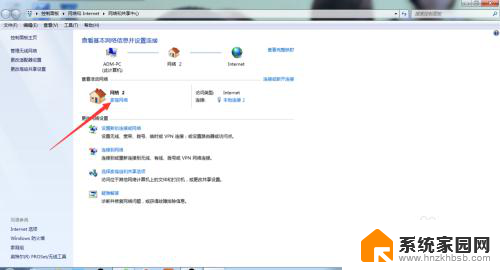

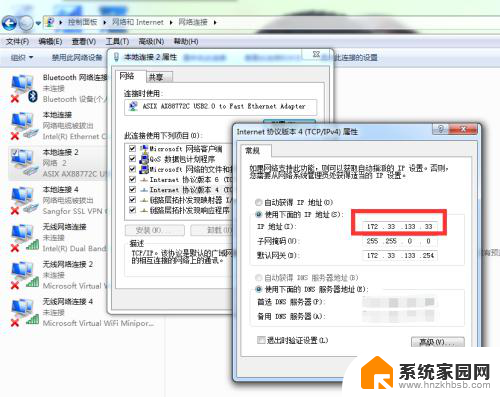
2.在电脑桌面新建存放扫描的文件夹,命名(文件夹名称随意,这里我命名为“scan”);

3.文件夹共享设置:
1、右键打开属性,点开“共享”这一档;
2、点击“共享(S)…”,在选择要与其共享的用户里选择“everyone”。点“添加”,在权限级别里选择“读取/写入”,然后点最下面的“共享”,返回属性页面;
3、在共享属性页面点“高级共享”,进入高级共享设置页面,在“共享此文件夹”前打√,点“权限”,将三项权限全部打√,点确定,返回属性页面;
4、在共享属性页面点“网络和共享中心”,在家庭网络的配置当中点图片上那两项,保存修改;
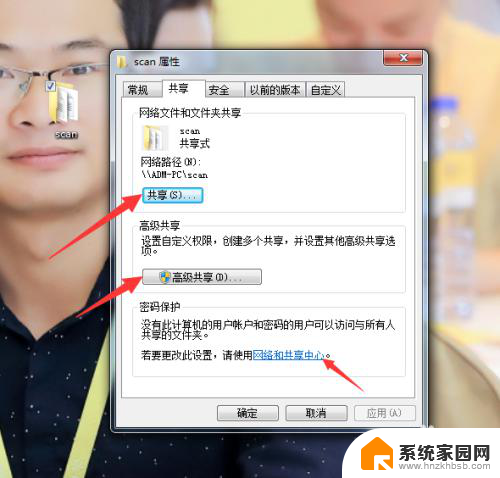
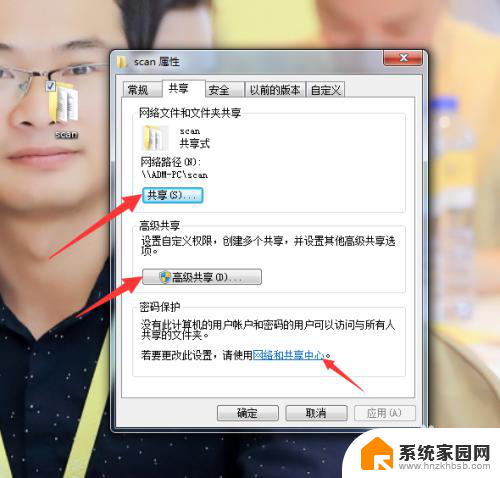
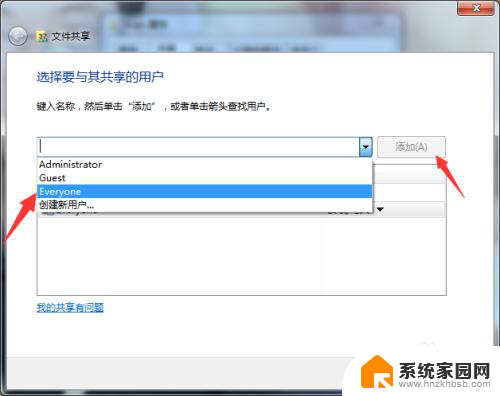
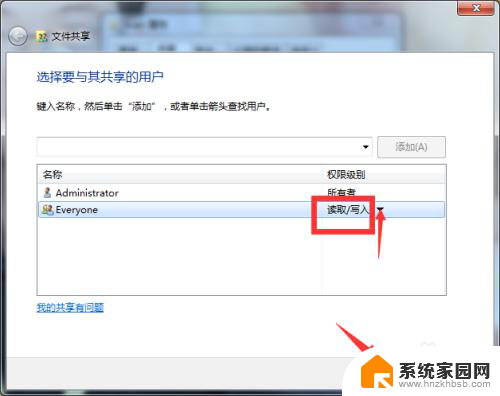
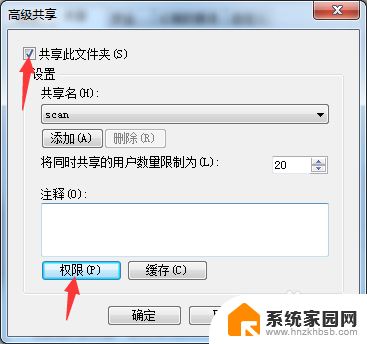
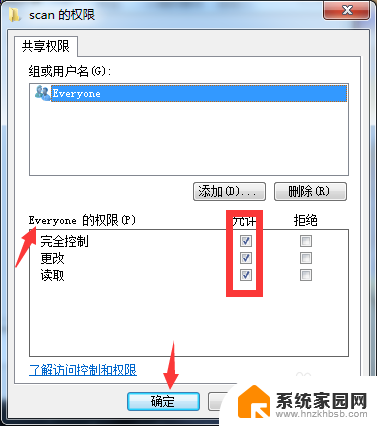
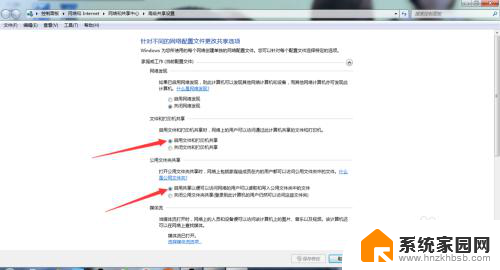
4.复合机上设置地址簿:
1、打开浏览器,输入复合机IP(这里是172.33.133.230),点确认,进入复合机系统页面;
2、点“扫描”,点“地址簿”,点“新建”;
3、选择“SMB”(这里我们只讨论SMB模式);
4、如图所示,点“直接输入”。输入数列号(随便输一个,不重复即可),输入“名称”(名称随意输,不过要方便自己和别人辨识),“索引”也随便输,“主机地址”就是填电脑的固定IP,“文件路径”填我们在桌面新建的文件夹名称,用户ID和密码不用输,最后点“应用”,就会出来一个提示新建地址簿成功的界面,就可以把浏览器关掉了。
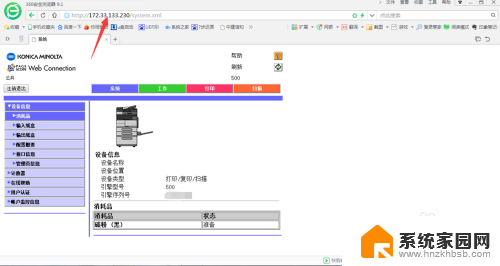
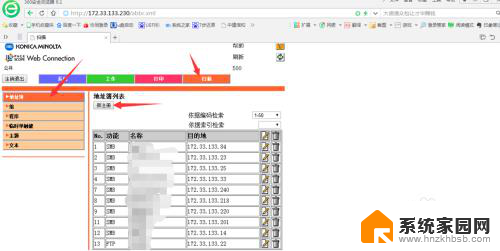
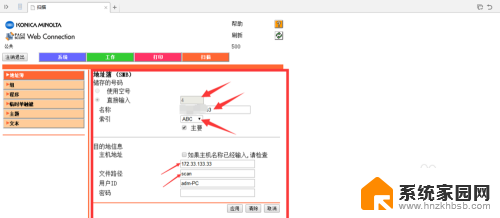
5.赶紧去复合机上扫描试一下吧。
点“复印”,点“地址簿”,点“索引”,点自己设的名称,地址栏里就会出来你的电脑的路径了;
然后“报告设置”里可以设置扫描的格式、分辨率、尺寸、文件名称等等;
点报告设置里的“文件类型”,可以设置文件格式(PDF或者TIFF,TIFF格式可以插进word文档里,而PDF不行),以及扫描成单个页面还是一个文档。
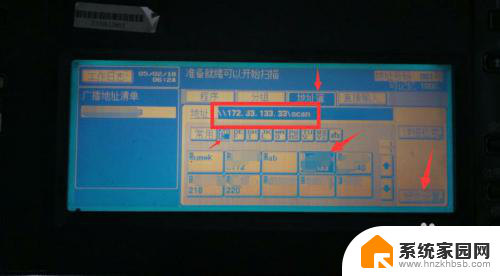
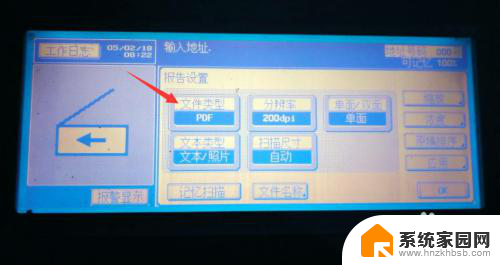

以上就是电脑与打印机如何连接以便进行扫描的全部内容,如果你遇到这种情况,不妨按照以上方法来解决,希望对大家有所帮助。
电脑与打印机怎么连接才能扫描 如何在电脑上配置打印机的扫描功能相关教程
- 佳能打印机扫描怎么扫描成一个pdf 佳能扫描仪PDF导出设置
- 打印复印扫描一体机用连电脑吗 DCP 1618扫描打印一体机如何将扫描的文件传输到电脑
- 打印机怎么连续扫描文件到电脑 如何在打印机上设置连续扫描
- 惠普打印机m1136有扫描功能吗 m1136mfp扫描设置步骤
- 打印机的扫描怎么用 如何利用打印机进行文件扫描
- 爱普生ds1610扫描仪怎么连续扫描 打印机连续扫描设置步骤
- 怎么在打印机上扫描文件到电脑 打印机如何扫描文件到电脑
- 没有扫描仪怎么把照片扫描到电脑上 没有扫描仪怎样在电脑上实现图片扫描功能
- 佳能mg3080打印机可以扫描吗 佳能mg3080怎样进行扫描
- scx4521f打印机扫描方法 三星SCX 4521F打印机如何扫描文件
- 台式电脑连接hdmi 电脑连接显示器的HDMI线怎么插
- 电脑微信怎么在手机上退出登录 手机怎么退出电脑上的微信登录
- 打开检查作业 如何使用微信小程序检查作业
- 电脑突然要求激活windows 如何解决电脑激活Windows问题
- 电脑输入密码提示错误 电脑密码输入正确却提示密码错误
- 电脑哪个键关机 电脑关机的简便方法是什么
电脑教程推荐